Cómo abrir siempre los enlaces en una nueva pestaña en Chrome de forma automática
Si está navegando en la Web, a veces es más conveniente abrir un enlace en el que hace clic en una nueva pestaña en lugar de la que está utilizando actualmente.
Al hacerlo, le permite guardar su progreso cuando está leyendo o completando un formulario en un sitio y al mismo tiempo abrir otro sitio para un acceso rápido.
Google Chrome y otros navegadores populares le permiten hacer esto en la mayoría de los sitios y si está creando su propio sitio web, puede diseñar ciertos enlaces para que se abran automáticamente en nuevas pestañas.

Métodos nativos de Chrome
- Mantenga presionado el botón de control mientras hace clic en él con el mouse.
- En una computadora Mac, mantenga presionado el botón de comando en lugar de controlar.
- También puede hacer clic en un enlace y mantener presionado el mouse sin soltarlo.
- Arrastrando el enlace a la barra de pestañas del navegador para abrirlo en una nueva pestaña.
- Si lo prefiere, también puede hacer clic con el botón derecho en un enlace en Chrome.
- En muchos otros navegadores para abrir un menú que permita una variedad de opciones.
- Sus opciones incluyen abrir el enlace en una nueva pestaña.
- Abrirlo en una nueva ventana por completo.
- También puede abrirlo en una "ventana de incógnito".
- Donde no estará vinculado en gran medida a su otra navegación.
- Su historial no se guardará por el bien de su privacidad
- Si desea abrir una nueva pestaña sin abrir un sitio web.
- Puede hacer clic en el botón "nueva pestaña" en la barra de pestañas del navegador.
- Ir al menú "Archivo" y hacer clic en "Nueva pestaña".
- También puede escribir la letra "t" mientras se mantiene presionada la tecla Control.
- En una Mac, use la tecla Comando en su lugar.
Recordar pestañas abiertas
- Cuando abra Google Chrome, recordará qué sitios tuvo abiertos en una sesión anterior.
- Si ha seleccionado "hacer clic para recordar dónde lo dejó" en Configuración y vuelva a abrir esas pestañas.
Métodos con Blogs o Wordpress
- <a href="https://www.example.com"> Página de ejemplo </a>,
- Agregue el atributo target = "_blank" a la etiqueta HTML.
- <a href = "https://www.example.com" target = "_ blank"> Ejemplo de página </a>
- Eso asegurará que la página se abra en la mayoría de los navegadores en una nueva pestaña.
- Aunque el usuario también puede configurar el navegador para abrir en una nueva ventana.
Función oculta relacionada que te pueden interesar
Google Chrome contiene una opción en su página de configuración secreta oculta, conocida como página Banderas de Chrome, para sustituir este comportamiento de apertura automática de la nueva página de pestañas por una notificación de tipo burbuja.
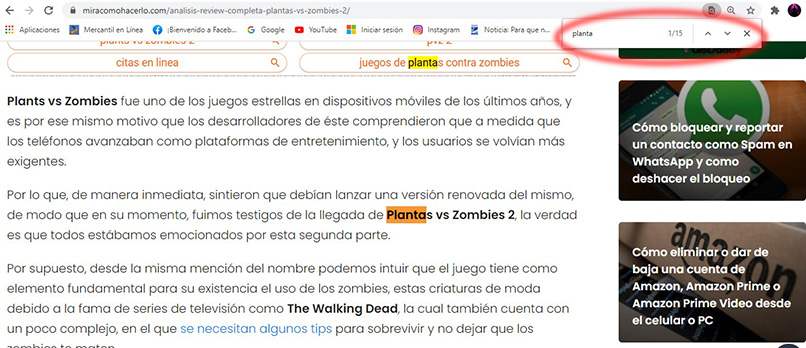
- Abre Google Chrome, escribe chrome://flags/ en la barra de direcciones y pulsa Intro. Se abrirá la página Banderas de cromo.
- Ahora presione las teclas "Ctrl+F" juntas para iniciar la caja de búsqueda y escriba apps install en la caja de búsqueda.
- Haga clic en el enlace "Habilitar" que se encuentra debajo de esta opción.
- Ahora haga clic en el botón "Relanzar ahora" y se reiniciará el navegador web Google Chrome, puedes restablecer la configuración.
Ahora intenta instalar una nueva aplicación en Google Chrome y una vez finalizada la instalación, verás la notificación de la nueva burbuja "La aplicación se ha añadido a Chrome" en la esquina superior derecha de la ventana del navegador y no se abrirá ninguna nueva pestaña que pueda molestarte y así puedes optimizar tu navegador.
- Recordar pestañas abiertas
- Métodos con Blogs o Wordpress
- Función oculta relacionada que te pueden interesar
Características adicionales que nos brinda el navegador de Google Chrome
La utilización de las pestañas en la plataforma de Google Chrome, es un elemento esencial si se quiere tener acceso a más de una página web de manera simultánea. Y del mismo modo, tenemos a nuestra disposición algunas opciones adicionales a las que podremos acceder utilizando el navegador de Chrome, puedes descargarlo en tu móvil.
Una de estas alternativas que posee este popular programa es la particularidad de usar extensiones, las cuales funcionan de manera similar a las aplicaciones en nuestros dispositivos Android. Estas nos ofrecen diversos utensilios, desde elementos para descargar archivos, o inclusive algunas herramientas ofimáticas.
La utilización de las extensiones en adición a las pestañas hace de este navegador un utensilio versátil que puede ser aprovechado para efectuar varias tareas en cualquier dispositivo. Esto nos ofrece incluso la posibilidad de reproducir imágenes o videos, con solo desplazar el archivo a visualizar en este navegador.




